Како искључити наратор на Року-у
Шта треба знати
- Брзо притисните Звезда дугме четири пута заредом да бисте онемогућили/омогућили нарацију.
- Искључите или укључите Аудио водич са Подешавања > Приступачност > Аудио водич.
- Искључите даљинску пречицу са Подешавања > Приступачност > Аудио водич > Пречица > Онемогућено.
Овај чланак објашњава како да искључите наратор на Року уређају за стриминг или ТВ-у. Можете користити удаљену пречицу или онемогућити функцију у подешавањима приступачности. Одређени Року канали такође нуде аудио вођен садржај, који можете искључити или укључити током репродукције или у подешавањима апликације.
Како искључити наратор на Року-у
Ако случајно укључите Року наратор—познат и као Року аудио водич—, имате две опције за онемогућавање ове функције.
Користите Року даљинску пречицу
Најбржа опција за искључивање нарације на вашем Рокуу је да притиснете Звезда дугме на даљинском управљачу четири пута узастопно. Чућете поруку „Аудио водич је онемогућен“, потврђујући да је нарација искључена.
Пре него што испробате ову пречицу, уверите се да је омогућена.
-
Иди на Подешавања > Приступачност.

-
Потражите Аудио водич одељак на Приступачност мени.
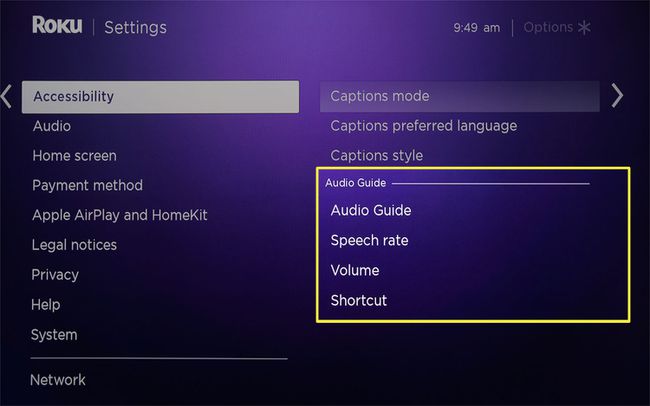
-
Изаберите Пречица и пребаците избор са Онемогућено до Омогућено.
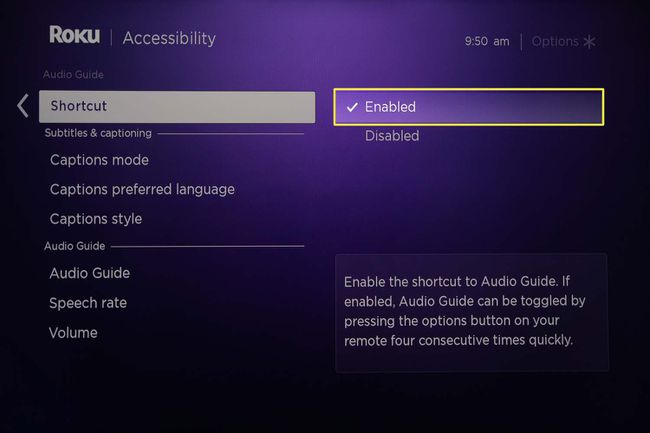
Ако брзо притиснете Звезда дугме не ради или ваш даљински управљач не реагује, користите овај водич за поправи Року удаљене проблеме.
Користите Року подешавања приступачности
Такође можете да искључите нарацију на свом Року-у из опција приступачности.
На почетном екрану Року идите на Подешавања > Приступачност.
-
Под Аудио водич, изаберите Аудио водич.
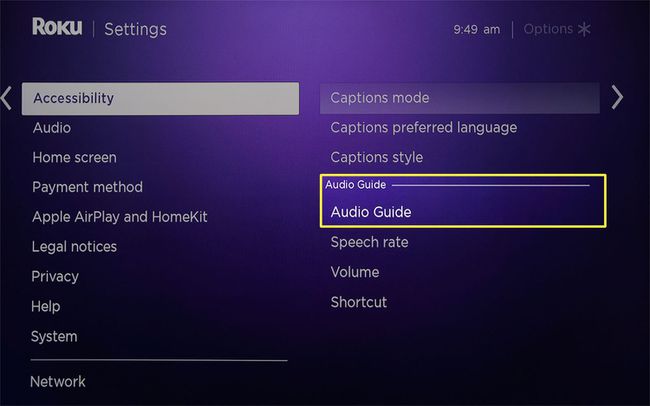
-
Истакните Ван да бисте онемогућили ову функцију.
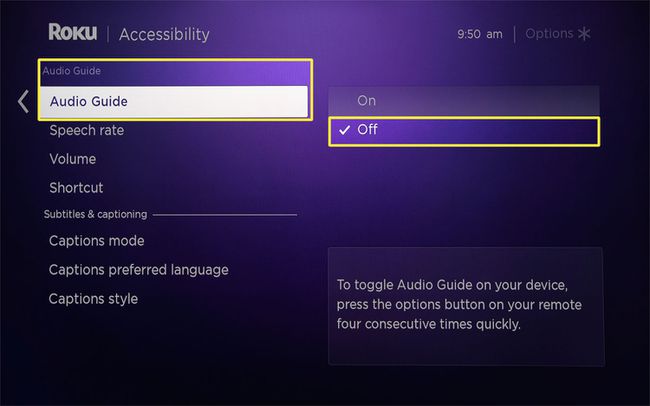
Зашто мој Року приповеда филмове?
Року аудио водич описује интеракције Року система (ваша локација на екрану, називи канала, итд.) и ставке навигације унутар апликација.
Ова функција претварања текста у говор на Року-у не укључује видео нарацију. Ако чујете описе сцена и радњи у филмовима или ТВ емисијама, можда сте омогућили звучни опис за тај одређени програм.
Како да искључим описни звук?
Ако не желите да чујете нарацију сцене, проверите и промените избор аудио записа током репродукције у апликацији.
Не долазе сви наслови на платформама за стриминг са описним звуком. Ако не видите друге аудио опције, вођени звук није доступан за укључивање или искључивање у апликацији.
Ову функцију можете пронаћи у подешавањима звука/језика или приступачности у Року апликацијама са описним звуком. Ево како то учинити у овим популарним апликацијама.
- ХБО Мак: Притисните Звезда дугме на Року даљинском управљачу и изаберите Приступачност > Трака са натписима. Пребаците се на оригинални или жељени језик, а не на опцију аудио записа.
- Хулу: Притисните Горе дугме на вашем Року даљинском > изаберите Подешавања > Аудио. Промените језик на оригинални без аудио описа.
- Нетфлик: Притисните Горе дугме на даљинском управљачу да бисте видели оквир са језичким опцијама. Промените избор са Језик- Аудио опис на језик без приповедања.
- Приме Видео: Притисните Року даљински Горе дугме > Аудио и језици > и изаберите доступни језик без аудио описа.
- Аппле ТВ: Иди на Подешавања > Приступачност > Аудио описи > и изаберите Ван.
Ако промена аудио записа не искључи нарацију, можда ћете морати да ажурирате или уклоните и поново инсталирајте канал на свом Року-у.
Како да искључим видео опис на Року?
Ако користите извор кабловске телевизије са својим Року ТВ-ом или плејером и приметите функцију описа видеа у ТВ емисијама и филмовима, искључите подешавања секундарног аудио програмирања (САП). На пример:
- На Ксфинити Кс1: Изаберите Подешавања уређаја > Језици > Аудио језик (САП)Ресетовање.
-
Са Спецтрум ТВ-ом за Року: Отворите апликацију помоћу Року даљинског управљача и идите на Подешавања > Преференцес > Аудио језик (САП).
Ако користите паметни ТВ који није Року, можда бисте желели да проверите и САП подешавања на уређају. Потражите ову функцију у области Аудио или Приступачност у подешавањима ТВ-а.
ФАК
-
Како да искључим титлове на Року-у?
Притисните Кућа > Подешавања > Приступачност > Режим титлова > Ван. Ако титлови се неће искључити на вашем Року-у након што промените ову поставку, проверите подешавања наслова специфична за апликацију. Отворите канал као што је Хулу на свом Року-у и пуштајте садржај. Затим изнесите Опције мени притиском на Звезда дугме и изаберите Затворено титловање > Ван.
-
Како да искључим Амазон Приме титлове на свом Рокуу?
Можете искључите Амазон Приме Видео титлове на Року током репродукције. Изаберите програм за репродукцију > притисните Горе дугме на вашем Року даљинском > изаберите Субтитлес (икона облачића са говором) > на > а затим изаберите Ван.
